Lettertypen installeren of verwijderen op Windows 11
Microsoft Windows 11 Held / / April 29, 2022

Laatst geupdate op

Windows 11 bevat duizenden lettertypen uit de doos, maar als u nieuwe wilt, kunt u deze snel installeren. Hier is hoe.
Wil je wat pit toevoegen aan je documenten en presentaties? Overweeg een ander lettertype te gebruiken.
Windows 11 wordt geleverd met duizenden van hen, maar misschien wilt u meer - u kunt maar zo vaak naar Times New Roman kijken. U kunt nieuwe lettertypen online vinden en installeren, en Windows maakt het u gemakkelijk doordat u nieuwe lettertypen kunt installeren en beheren in de app Instellingen.
Als je dit nog nooit eerder hebt gedaan, bekijk dan hoe je lettertypen installeert of verwijdert op Windows 11.
Welke typen lettertypen worden ondersteund op Windows 11?
Om een nieuw lettertype te installeren, moet het compatibel zijn met Windows. Windows 11 ondersteunt de volgende lettertypen:
- TrueType (.TFF)
- PostScript-type 1 (.PFB + .PFM)
- OpenType (.OTF)
- TrueType-verzameling (.TTC)
Nadat u uw favoriete lettertypen hebt gedownload, is het tijd om ze te installeren met behulp van de volgende instructies.
Lettertypen installeren op Windows 11
Als je klaar bent, kun je de stappen volgen om nieuwe lettertypen op Windows 11 te installeren:
- De meeste lettertypen komen in een zipbestand, dus het eerste wat u moet doen, is ze uitpakken naar een gemakkelijk toegankelijke locatie.
- Wanneer u klaar bent om een lettertype te installeren, opent u Verkenner naar de locatie van het gewenste lettertype en Dubbelklik ben ermee bezig.
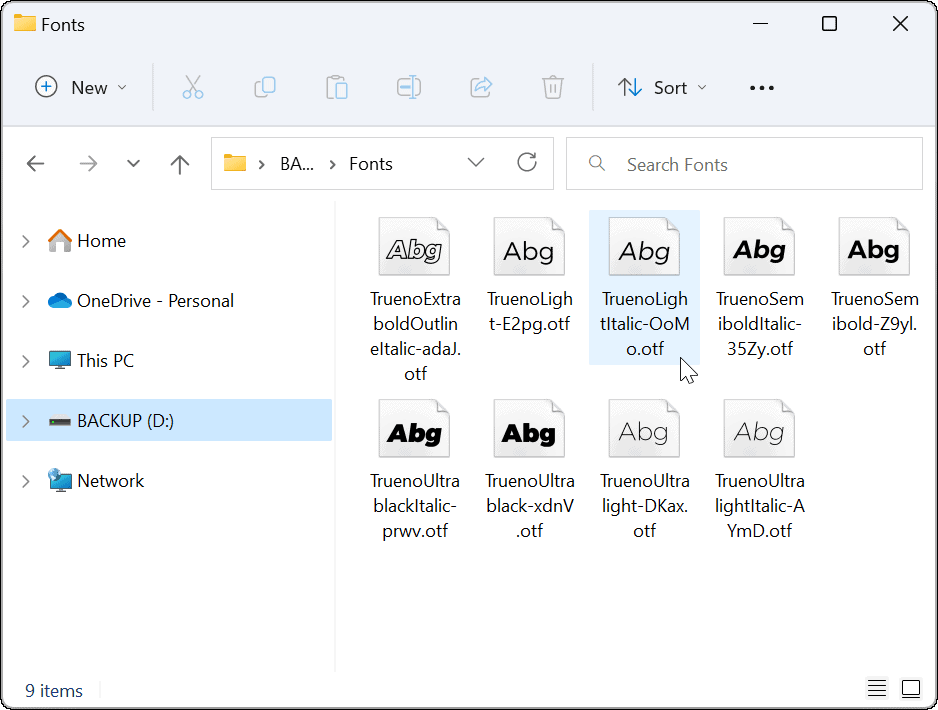
- Nadat u dubbelklikt op het lettertype, wordt een venster geopend met een voorbeeld van hoe het eruit zal zien. Als je klaar bent om ermee aan de slag te gaan, klik je op de Installatieknop op de top.
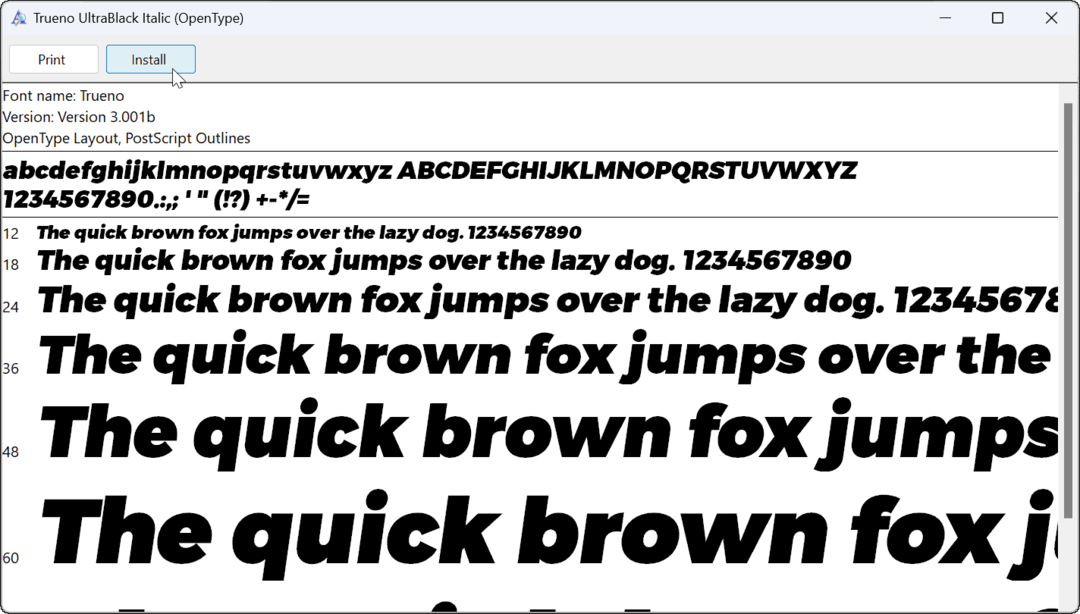
- Het lettertype wordt in uw systeem geïnstalleerd en is beschikbaar waar lettertypen zich gewoonlijk bevinden. Bovendien zou het naar de standaardlocatie van lettertypen moeten gaan, namelijk: C:\Windows\Fonts.
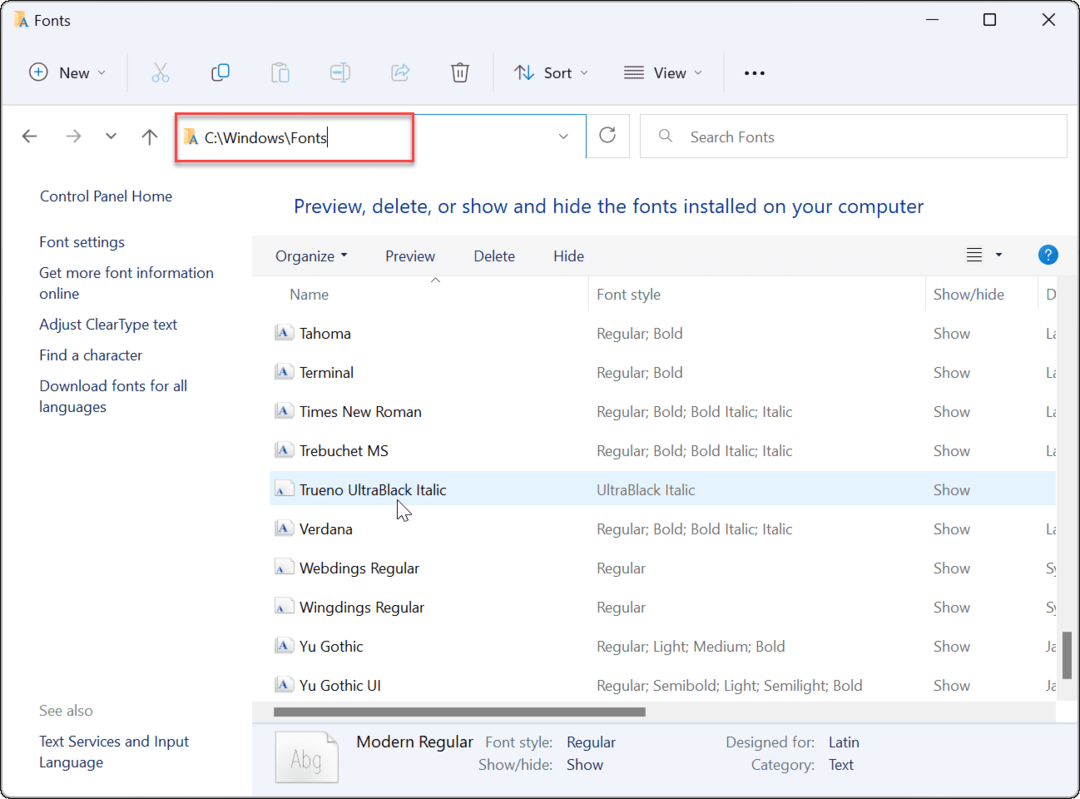
- Het is ook vermeldenswaard dat er een andere manier is om lettertypen te installeren. U kunt bijvoorbeeld met de rechtermuisknop op het lettertypebestand klikken, selecteren Toon meer opties uit het menu en klik op Installeren op de klassiek contextmenu.
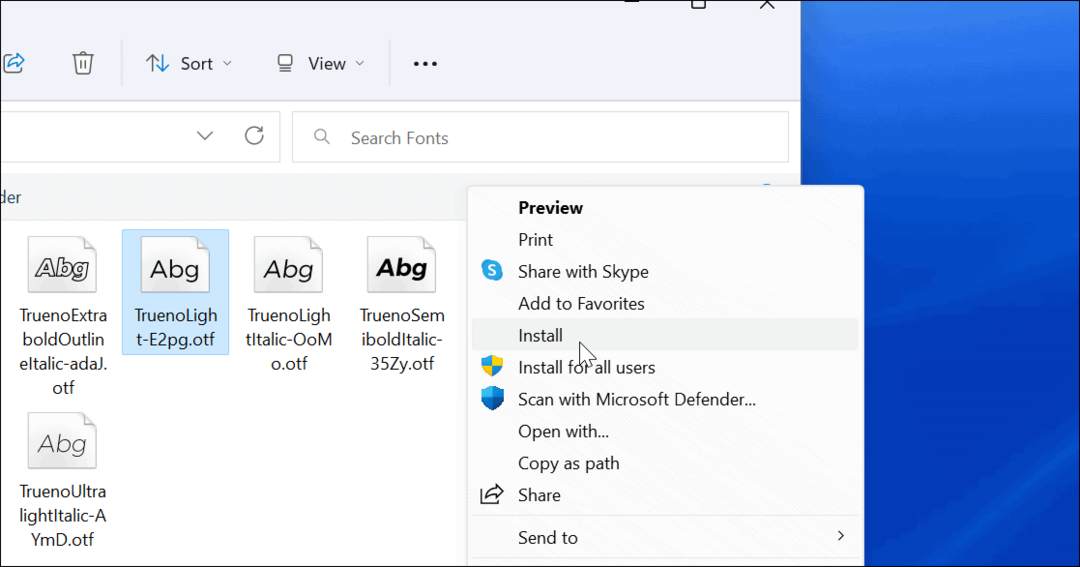
- Nadat u uw nieuwe lettertype hebt geïnstalleerd, kunt u het gebruiken in elke app waarmee u verschillende lettertypen kunt kiezen, zoals Microsoft Word.
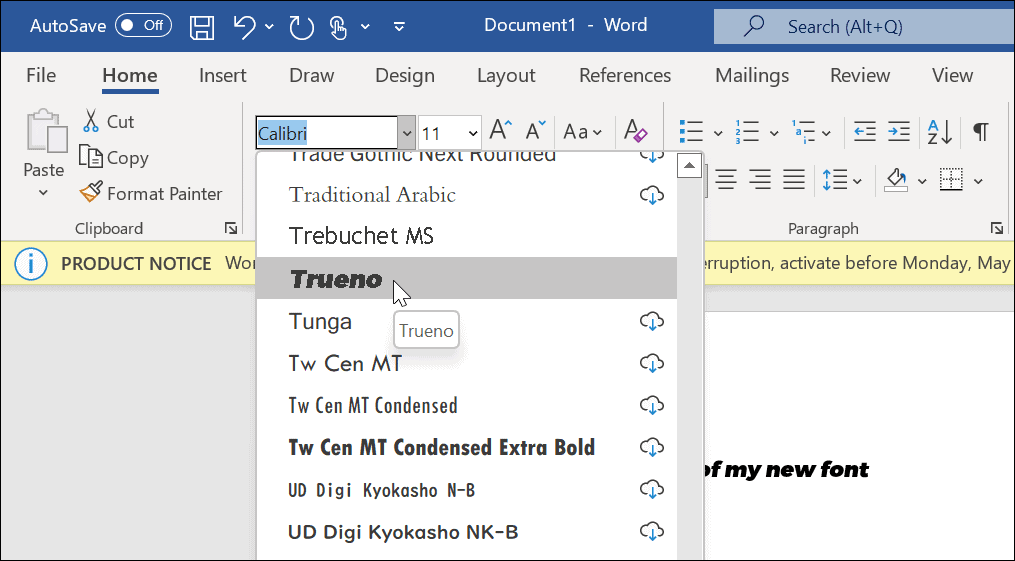
Snel nieuwe lettertypen installeren op Windows 11
Microsoft maakt het voor gebruikers gemakkelijker om lettertypen te installeren, simpelweg door ze te slepen naar Instellingen.
U kunt met de volgende stappen slepen en neerzetten om lettertypen te installeren:
- Open Start > Instellingen en selecteer vervolgens Personalisatie > Lettertypen.
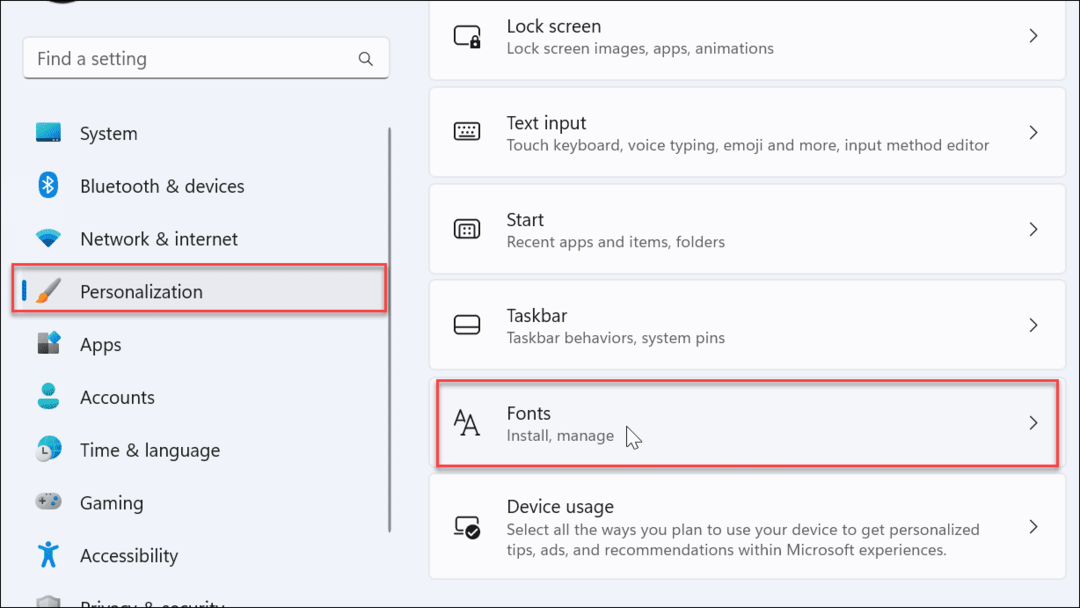
- Wanneer u de. opent Lettertypen sectie, vindt u een vak om lettertypebestanden te installeren. Sleep gewoon de lettertypen die u hebt gedownload van Verkenner naar het vak.
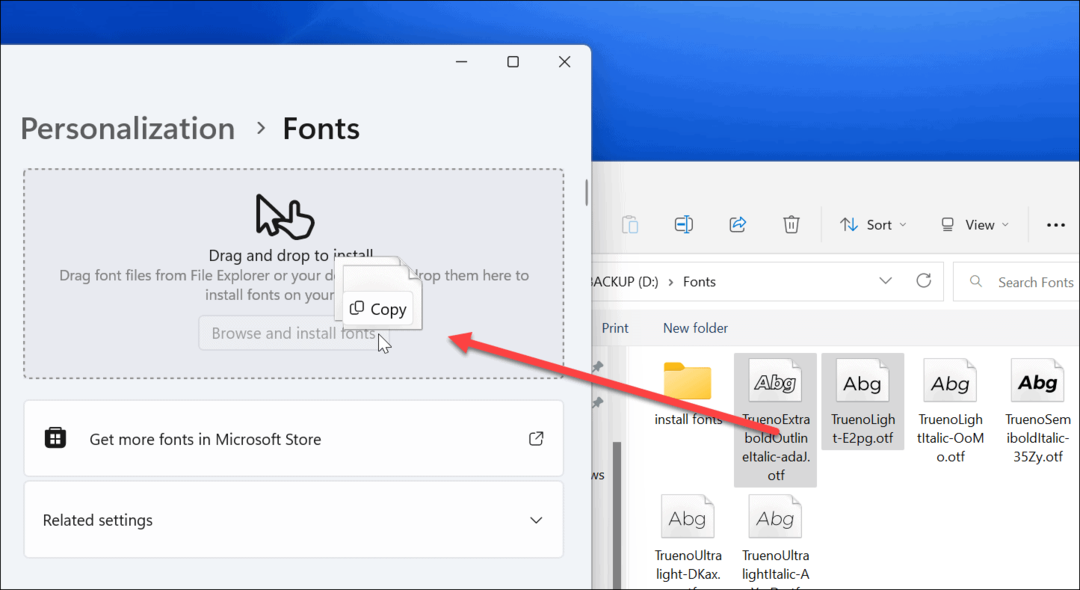
Dat is alles. Uw lettertypen worden verplaatst naar C:\Windows\Fonts en beschikbaar zijn via uw apps zoals Microsoft Word of PowerPoint.
Een lettertype verwijderen uit Windows 11
Houd je niet van een lettertype dat je hebt geïnstalleerd? Je kunt het snel verwijderen.
Gebruik de volgende stappen om een lettertype op Windows 11 te verwijderen:
- Druk op je Windows-toets om de te openen Start menu en selecteer Instellingen.
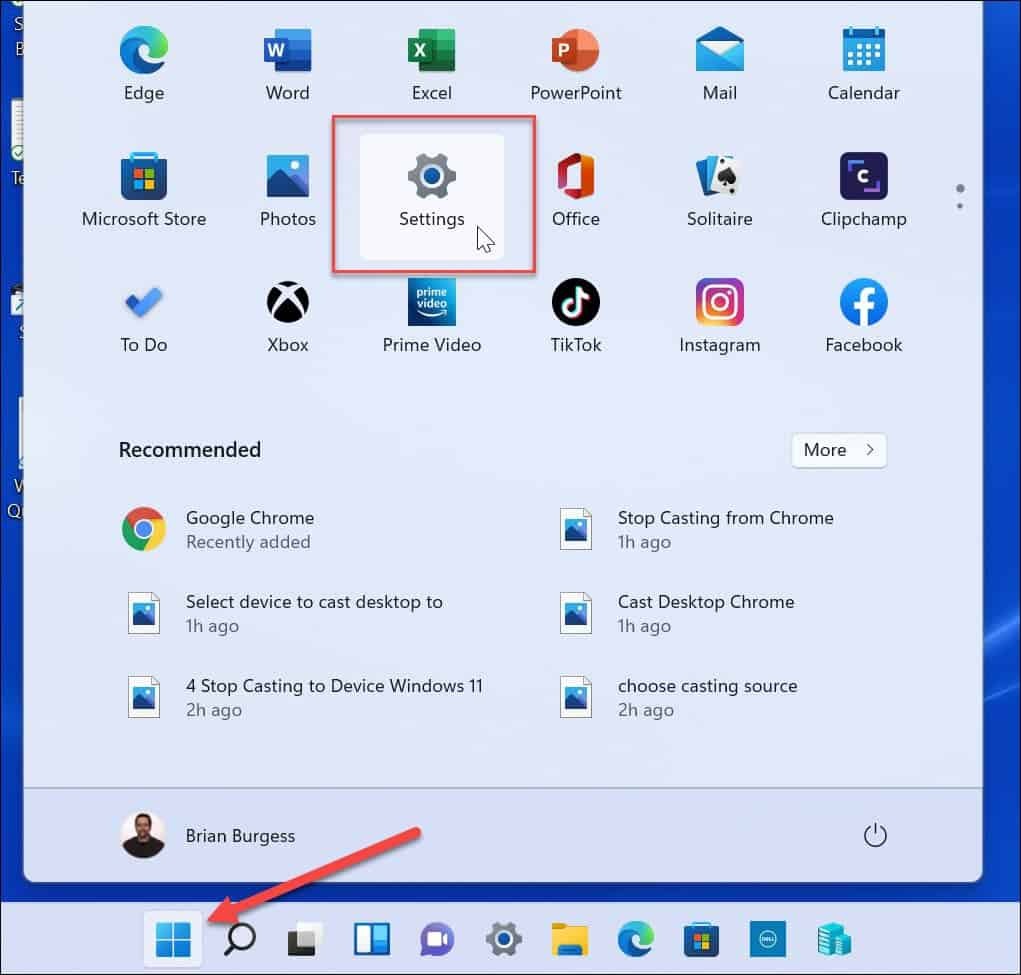
- Wanneer Instellingen wordt geopend, navigeer naar Personalisatie uit de lijst aan de linkerkant, scroll naar beneden aan de rechterkant en klik op Lettertypen.
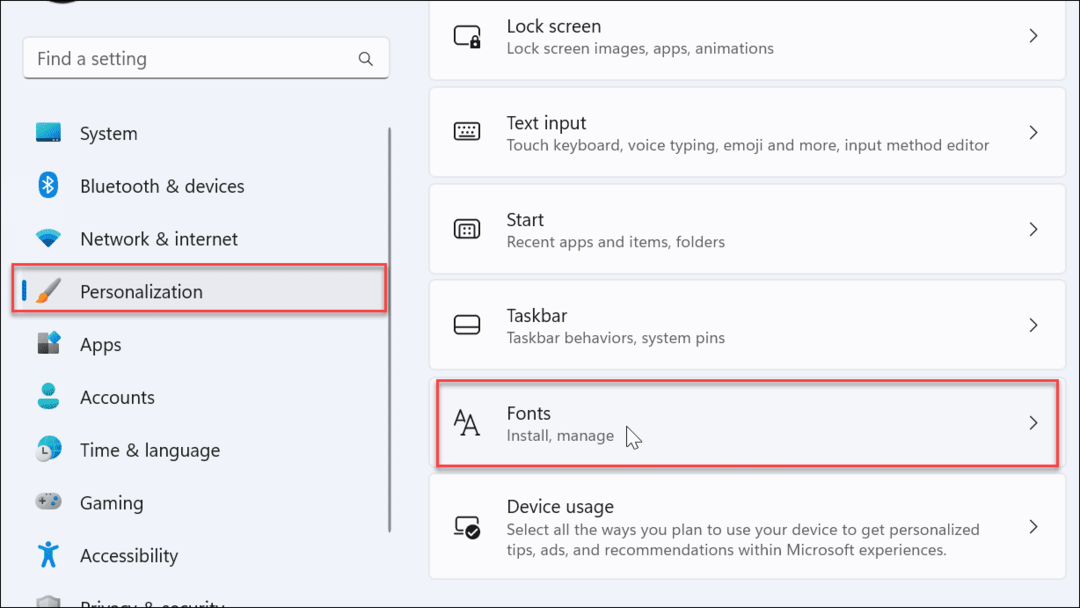
- Als u de naam van uw lettertype weet, typt u deze in de Beschikbare lettertypen veld en klik op de drie-punt menu.
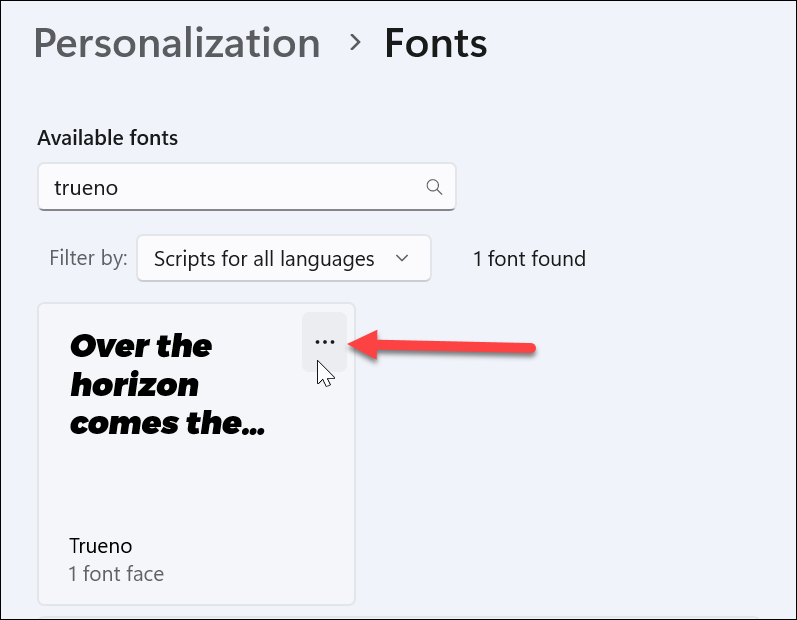
- Klik Verwijderen uit het menu dat verschijnt.
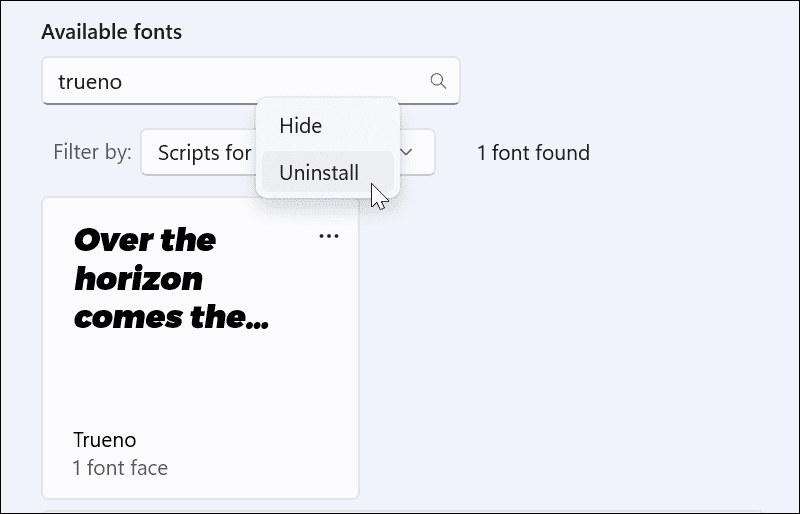
- Klik op de Verwijderen knop wanneer het verificatiebericht verschijnt.
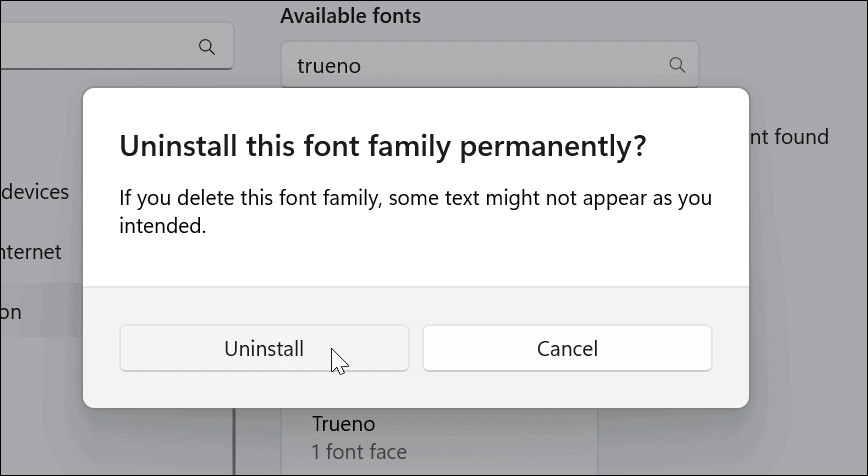
Uw lettertype wordt verwijderd en verschijnt niet meer in de C:\Windows\Fonts map. Het is ook niet toegankelijk in andere apps die u gebruikt.
Hoe lettertypen van Microsoft te installeren
Als u zich niet op uw gemak voelt bij het installeren van lettertypen van internet, kunt u ze verkrijgen in de Microsoft Store.
Gebruik de volgende stappen om lettertypen te installeren vanaf de Microsoft Store:
- Start de Microsoft Store app uit je taakbalk en zoek lettertypen wanneer het opent.
- Blader door de beschikbare lettertypen en klik op degene die je leuk vindt.
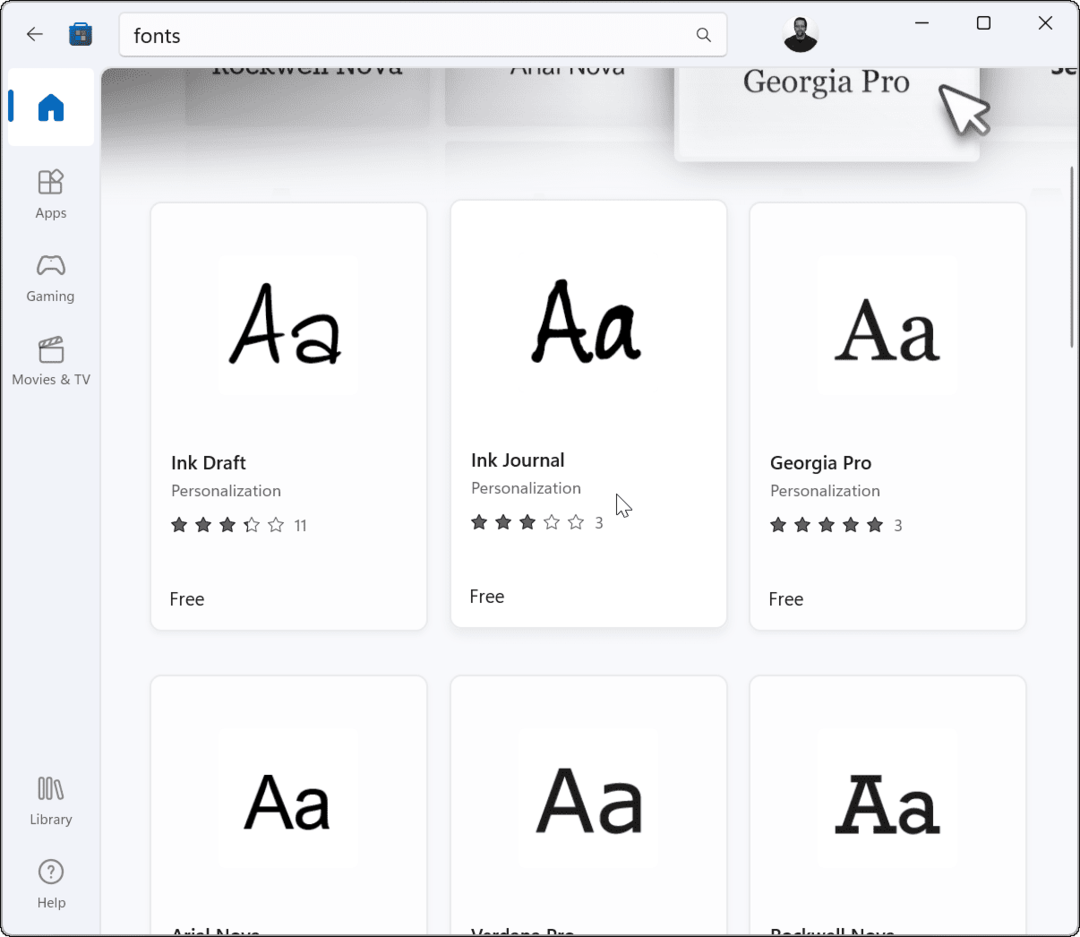
- Je krijgt een beetje een beschrijving en schermafbeeldingen die het lettertype in actie laten zien. Klik op de Krijgen knop.
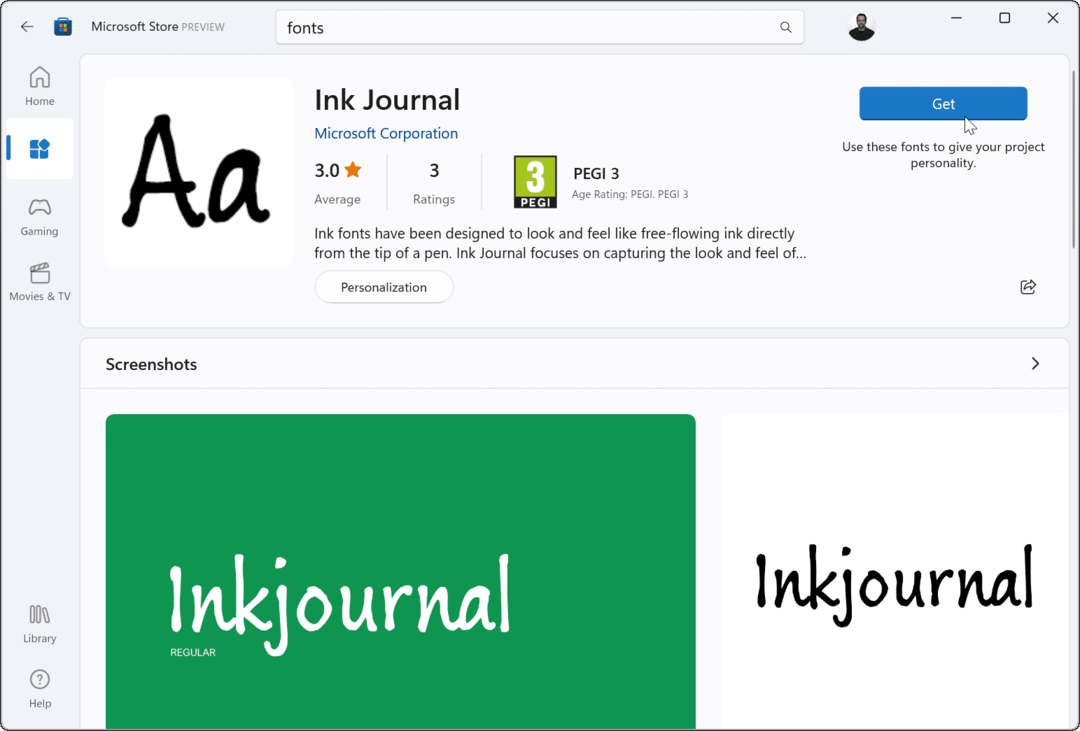
Dat is het. Uw lettertype wordt geïnstalleerd en is beschikbaar in de C:\Windows\Fonts map.
Lettertypen aanpassen in Windows
Met behulp van de bovenstaande stappen zou u nieuwe lettertypen op een pc met Windows 11 moeten kunnen installeren.
Het proces is eenvoudig, maar u kunt er veel tijd aan besteden in uw documenten. Het vinden van het perfecte lettertype kan enige tijd duren, dus houd daar rekening mee. Download niet meer lettertypen dan je tijd hebt om mee te werken.
Nog niet op Windows 11? Geen probleem. U kunt installeren lettertypen op Windows 10 of installeer lettertypen uit de Microsoft Store op Windows 10.
Hoe u uw productsleutel voor Windows 11 kunt vinden
Als u uw productsleutel voor Windows 11 moet overdragen of alleen nodig hebt om een schone installatie van het besturingssysteem uit te voeren,...
Hoe de cache, cookies en browsegeschiedenis van Google Chrome te wissen
Chrome doet uitstekend werk door uw browsegeschiedenis, cache en cookies op te slaan om uw browserprestaties online te optimaliseren. Haar is hoe te...
Prijsvergelijking in de winkel: hoe u online prijzen kunt krijgen terwijl u in de winkel winkelt
Kopen in de winkel betekent niet dat je hogere prijzen moet betalen. Dankzij prijsaanpassingsgaranties kunt u online kortingen krijgen tijdens het winkelen in...
Een Disney Plus-abonnement cadeau doen met een digitale cadeaukaart
Als je van Disney Plus hebt genoten en het met anderen wilt delen, kun je als volgt een Disney+ Gift-abonnement kopen voor...

